Poznámka:
Přístup k této stránce vyžaduje autorizaci. Můžete se zkusit přihlásit nebo změnit adresáře.
Přístup k této stránce vyžaduje autorizaci. Můžete zkusit změnit adresáře.
Důležité
Od 1. května 2025 už nebude Azure AD B2C k dispozici k nákupu pro nové zákazníky. Další informace najdete v našich nejčastějších dotazech.
Aby vaše aplikace mohly pracovat s Azure Active Directory B2C (Azure AD B2C), musí být zaregistrované v tenantovi, který spravujete.
V tomto článku se naučíte:
- Vytvoření tenanta Azure AD B2C
- Propojte svého tenanta s předplatným
- Přepněte do adresáře, který obsahuje svého tenanta Azure AD B2C
- Přidání prostředku Azure AD B2C jako oblíbeného prostředku na webu Azure Portal
Před vytvořením tenanta Azure AD B2C je potřeba vzít v úvahu následující aspekty:
Na každé předplatné můžete vytvořit až 20 nájemníků. Tento limit pomáhá chránit před hrozbami vašich prostředků, jako jsou útoky na dostupnost služby, a vynucuje se na webu Azure Portal i v rozhraní API pro vytváření podkladových tenantů. Pokud chcete tento limit zvýšit, obraťte se na podpora Microsoftu.
Ve výchozím nastavení může každý tenant pojmout celkem 1,25 milionu objektů (uživatelských účtů a aplikací), ale při přidávání a ověřování vlastní domény můžete tento limit zvýšit na 5,25 milionů objektů. Pokud chcete tento limit zvýšit, obraťte se na podpora Microsoftu. Pokud jste ale tenanta vytvořili před zářím 2022, tento limit vás neovlivní a váš tenant si zachová velikost přidělenou při vytváření, tedy 50 milionů objektů. Naučte se, jak sledovat využití prostředků nájemce.
Pokud chcete znovu použít název tenanta, který jste se dříve pokusili odstranit, ale při zadávání názvu domény se zobrazí chyba "Už se používá v jiném adresáři", musíte ho před dalším pokusem úplně odstranit . Vyžadujete roli alespoň správce předplatného. Po odstranění tenanta se možná budete muset odhlásit a znovu se přihlásit, abyste mohli znovu použít název domény.
Požadavky
Předplatné služby Azure. Pokud ho nemáte, vytvořte si bezplatný účet před tím, než začnete.
Vyžaduje se účet Azure, který má přiřazenou alespoň roli Přispěvatel v rámci předplatného nebo skupiny prostředků v rámci předplatného.
Poznámka:
Předplatná nemůžete vytvářet ani převádět do tenanta Azure AD B2C. V tenantovi Microsoft Entra vytvoříte předplatné a pak ho propoříte s tenantem Azure AD B2C.
Vytvoření tenanta Azure AD B2C
Poznámka:
Pokud nemůžete vytvořit tenanta Azure AD B2C, zkontrolujte stránku nastavení uživatele a ujistěte se, že není vypnuté vytváření tenanta. Pokud je vytváření tenanta zapnuté, požádejte globálního správce , aby vám přiřadil roli Tvůrce tenanta .
Přihlaste se do Azure Portalu.
Ujistěte se, že používáte tenanta Microsoft Entra, který obsahuje vaše předplatné:
Na panelu nástrojů webu Azure Portal vyberte ikonu Adresáře a předplatná .
Na stránce Nastavení portálu | Adresáře + předplatná vyhledejte ve seznamu Názvy adresářů adresář Microsoft Entra, který obsahuje vaše předplatné, a pak vyberte tlačítko Přepnout vedle něj.
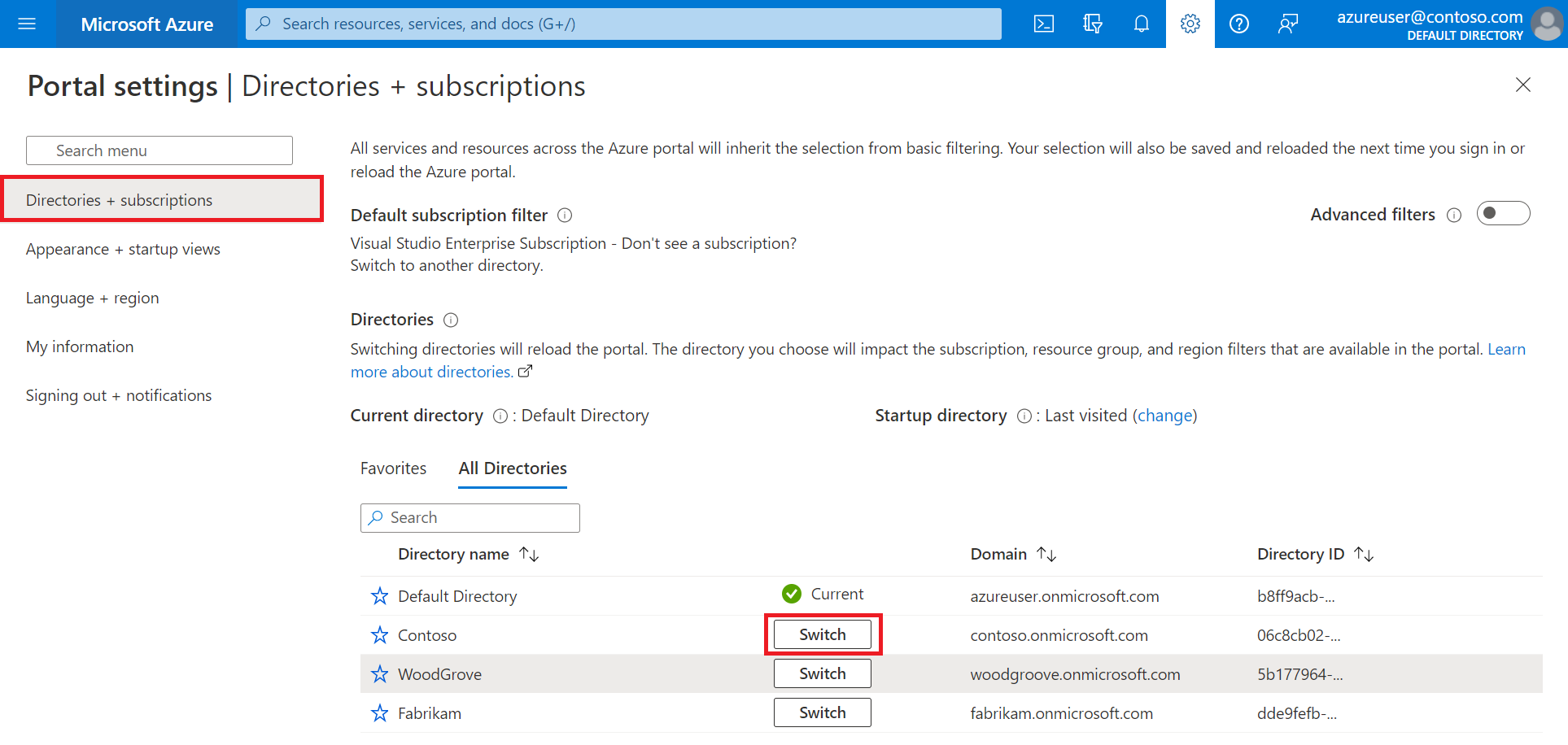
Přidejte Microsoft.AzureActiveDirectory jako poskytovatele prostředků pro předplatné Azure, které používáte (další informace):
- Na webu Azure Portal vyhledejte a vyberte Předplatná.
- Vyberte své předplatné a pak v nabídce vlevo vyberte Poskytovatele prostředků. Pokud nabídku vlevo nevidíte, vyberte ikonu Zobrazit nabídku pro < název vašeho předplatného > v levé horní části stránky, abyste ji rozbalili.
- Ujistěte se, že řádek Microsoft.AzureActiveDirectory zobrazuje stav Registrováno. Pokud ne, vyberte řádek a pak vyberte Zaregistrovat.
V nabídce webu Azure Portal nebo na domovské stránce vyberte Vytvořit prostředek.
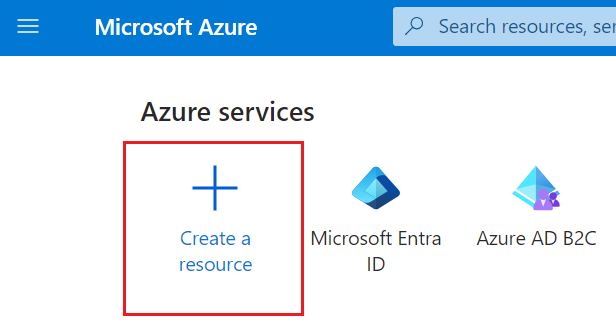
Vyhledejte Azure Active Directory B2C a pak vyberte Vytvořit.
Vyberte Vytvořit nové předplatné Azure AD B2C.
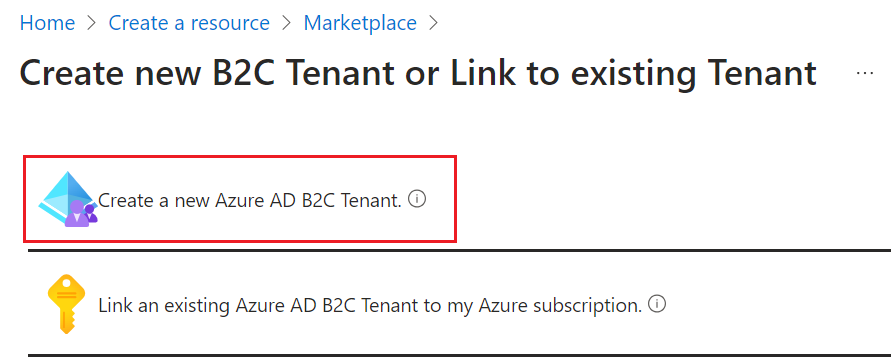
Na stránce Vytvořit adresář :
- Jako název organizace zadejte název tenanta Azure AD B2C.
- Jako počáteční název domény zadejte název domény pro vašeho tenanta Azure AD B2C.
- Vyberte svoji zemi nebo oblast v Umístění ze seznamu. Pokud má vybraná země nebo oblast možnost doplňkuGo-Local , například Japonsko nebo Austrálie, a chcete data ukládat výhradně v dané zemi nebo oblasti, zaškrtněte políčko Uložit data Microsoft Entra Core Store a komponenty Microsoft Entra Core Store a data služeb v umístění vybraném výše . Go-Local doplněk je placený doplněk, jehož poplatek se přidá do poplatků za licence Azure AD B2C Premium P1 nebo P2, viz Model fakturace. Po vytvoření tenanta Azure AD B2C nemůžete změnit oblast rezidence dat.
- V části Předplatné vyberte své předplatné ze seznamu.
- Pro skupinu prostředků vyberte nebo vyhledejte skupinu prostředků, která bude obsahovat tenanta.
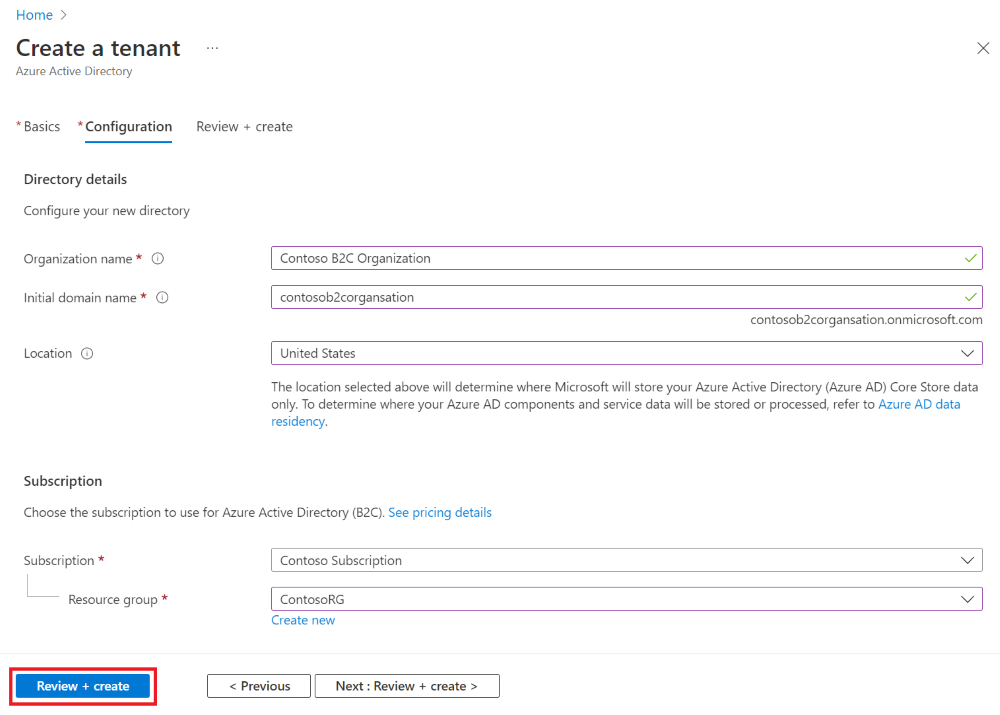
Vyberte možnost Zkontrolovat a vytvořit.
Zkontrolujte nastavení adresáře. Pak vyberte Vytvořit. Přečtěte si další informace o řešení chyb nasazení.
Pro účely fakturace můžete propojit několik tenantů Azure AD B2C s jedním předplatným Azure. Pokud chcete propojit nájemce, musíte být správcem v tenantu Azure AD B2C a mít přiřazenou alespoň roli Přispěvatel v rámci předplatného Azure. Viz Propojení tenanta Azure AD B2C s předplatným.
Poznámka:
Při vytvoření adresáře Azure AD B2C se automaticky vytvoří aplikace b2c-extensions-app v novém adresáři. Neupravujte ani neodstraňujte. Aplikace je používána Službou Azure AD B2C k ukládání uživatelských dat. Přečtěte si další informace o Azure AD B2C: aplikace rozšíření.
Aktivace doplňku Azure AD B2C Go-Local
Azure AD B2C umožňuje aktivovat doplněk Go-Local v existujícím tenantovi, pokud váš tenant ukládá data v zemi nebo oblasti s možností lokálního uložení dat. Pokud se chcete přihlásit k rozšíření Go-Local, postupujte následovně:
Přihlaste se do Azure Portalu.
Pokud máte přístup k více tenantům, vyberte ikonu Nastavení v horní nabídce a přepněte se do svého tenanta Azure AD B2C z nabídky Adresáře + předplatná.
Na webu Azure Portal vyhledejte a vyberte Azure AD B2C.
Na stránce správy tenanta, která se zobrazí, vyberte v horní části stránky odkaz Povolit rezidenci dat .
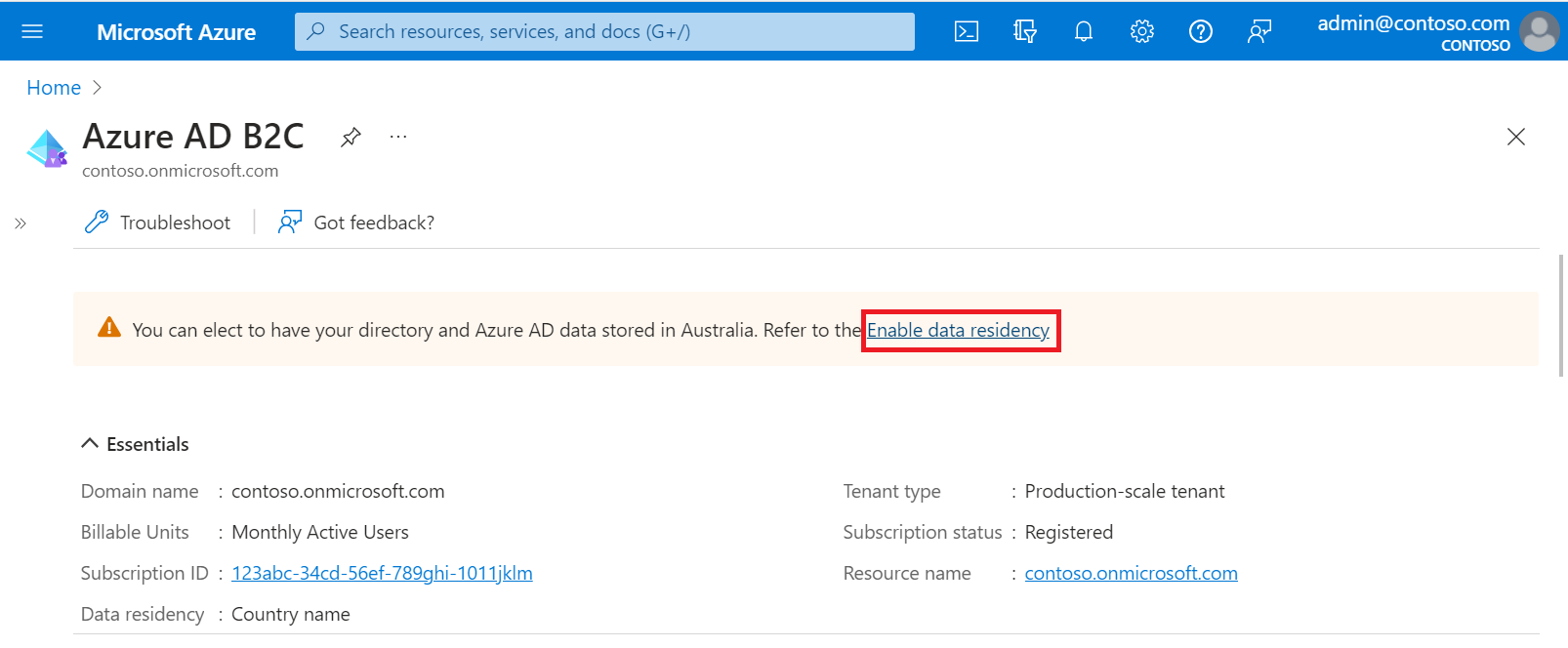
Na podokně Rezidence dat, které se zobrazí, zaškrtněte políčko Uložit můj adresář a data Microsoft Entra v <zemi>, a pak vyberte tlačítko Uložit .
Zavřete podokno Umístění dat.
Vyberte adresář tenanta B2C.
Pokud chcete začít používat nového tenanta Azure AD B2C, musíte přepnout do adresáře, který obsahuje tenanta:
- Na panelu nástrojů webu Azure Portal vyberte ikonu filtru Adresáře a předplatná .
- Na kartě Všechny adresáře vyhledejte adresář, který obsahuje vašeho tenanta Azure AD B2C, a pak vyberte tlačítko Přepnout vedle něj.
Pokud v seznamu nevidíte nového tenanta Azure B2C, aktualizujte okno prohlížeče nebo se odhlaste a znovu se přihlaste. Potom na panelu nástrojů webu Azure Portal znovu vyberte filtr Adresáře a předplatná .
Přidání Azure AD B2C jako oblíbené položky (volitelné)
Tento volitelný krok usnadňuje výběr tenanta Azure AD B2C v následujících a všech dalších kurzech.
Místo hledání Azure AD B2C ve všech službách pokaždé, když chcete pracovat se svým tenantem, můžete místo toho prostředek přidat mezi oblíbené. Pak ho můžete vybrat v části Oblíbené položky na portálu a rychle přejít do tenanta Azure AD B2C.
Tuto operaci musíte provést pouze jednou. Před provedením těchto kroků se ujistěte, že jste přešli do adresáře obsahujícího vašeho tenanta Azure AD B2C, jak je popsáno v předchozí části, vyberte adresář tenanta B2C.
Přihlaste se do Azure Portalu.
V nabídce webu Azure Portal vyberte Všechny služby.
Ve vyhledávacím poli Všechny služby vyhledejte Azure AD B2C, najeďte myší na výsledek hledání a v popisu vyberte ikonu hvězdičky. Azure AD B2C se teď zobrazí na webu Azure Portal v části Oblíbené.
Pokud chcete změnit umístění nové oblíbené položky, přejděte do nabídky webu Azure Portal, vyberte Azure AD B2C a přetáhněte ji nahoru nebo dolů na požadovanou pozici.
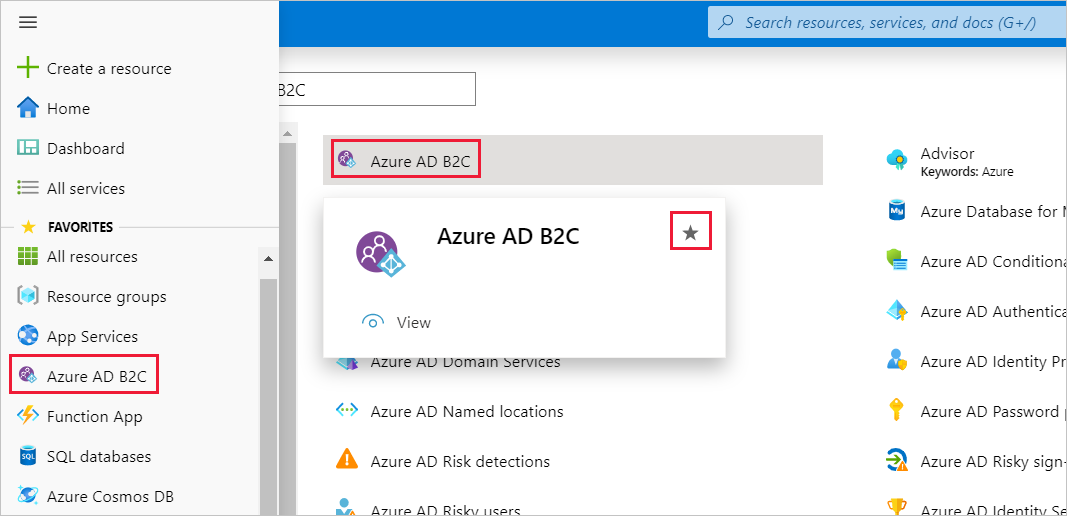
Další kroky
V tomto článku jste se naučili:
- Vytvoření tenanta Azure AD B2C
- Propojte svého tenanta s předplatným
- Přepněte do adresáře, který obsahuje svého tenanta Azure AD B2C
- Přidání prostředku Azure AD B2C jako oblíbeného prostředku na webu Azure Portal
Dále se dozvíte, jak zaregistrovat webovou aplikaci v novém tenantovi.